- Lúc: 19:03
1. gỡ trình antivirus Windows Defender.
Rất đơn giản là bạn cài thêm một phần mềm diệt virus khác cho máy tính, khi đó trình antivirus mặc định sẽ tự động bị gỡ bỏ. Bạn có thể tham khảo và sử dụng một số phần mềm diệt virus miễn phí tốt nhất hiện nay.
Nhưng nếu bạn không muốn sử dụng chương trình diệt virus nào hết thì hãy sử dụng công cụ do Microsoft cung cấp để gỡ bỏ Windows Defender một cách dễ dàng. (Tải về tại đây / Link dự phòng). Tiếp theo là giải nén nó ra và chạy để tiến hành gỡ cài đặt.
2. Tắt bớt phần mềm chạy ngầm cùng hệ thống
Cũng tại Task Manage bạn chuyển sang Tab ” Startup ” xem những phần mềm nào đang khởi động cùng windows, và xem những phần mềm, ứng dụng nào không cần thiết thì tắt hết đi. Nhấn vào tên ứng dụng đó và nhấn vào Disable nó , bạn chỉ nên để các ứng dụng như Unikey, IDM, phần mềm diệt virus hay những thứ bạn cảm thấy là cần thiết thôi, còn lại Disable hết nó đê nhé.
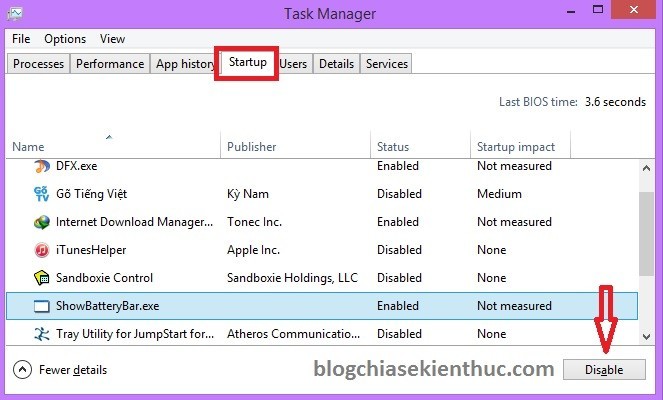
3. Troubleshooting
Bạn vào Control Panel và tìm đến phần Troubleshooting (bạn có thể gõ cụm từ đó vào ô tìm kiếm cho nhanh). Tiếp theo bạn nhấn vào dòng ” System and Security ”
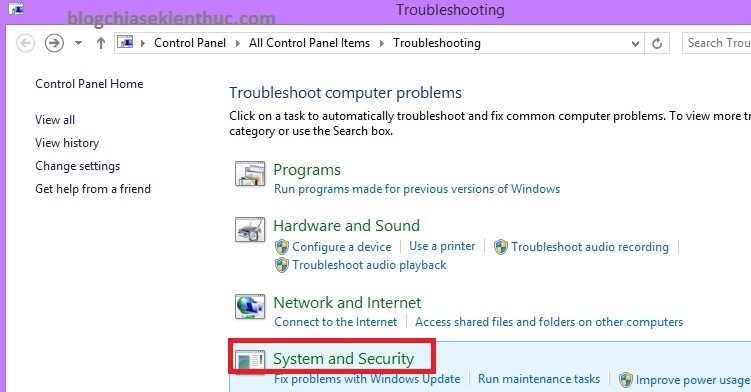
Tiếp theo nhấn vào System Maintenace để quét ổ đĩa.
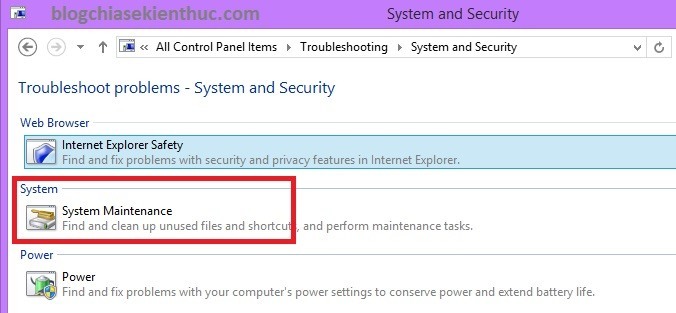
Bước tiếp theo là bạn nhấn Next > chọn Try Troubleshooting as an adminstrator > Đợi một lát cho hệ thống quét, đến khi nào hiện chữ Close thì nhấn chọn để kết thúc.
4. Tắt chức năng Maintenance
Đây cũng là nguyên nhân gây ra lỗi Full Disk 100%, để tắt được tính năng này thì bạn làm như sau:
Vào Control Panel và bạn tìm đến phần Action Center và tại mục Maintenance bạn nhấn chọn Settings như hình bên dưới:
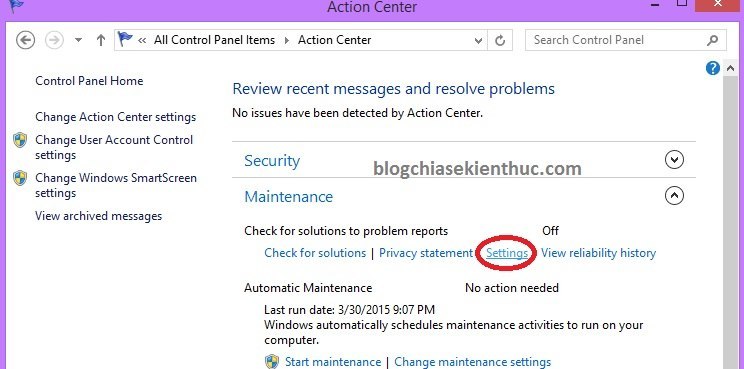
Tiếp theo nhấn chọn dòng ” Never check for solutions (not recommended) ” để tắt tính năng này.
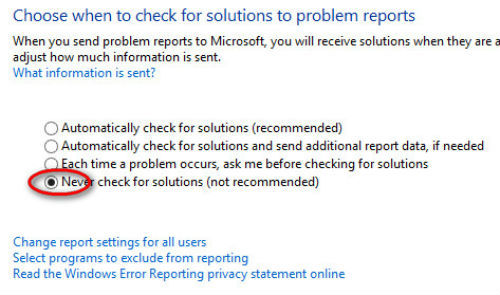
5. Cách vô hiệu hóa Windows SmartScreen
Để các bạn hiểu thêm về Windows SmartScreen mình sẽ giải thích ngắn gọn thế này. SmartScreen là một tính năng mới được phát triển và tích hợp từ phiên bản Windows 8 trở đi, nó giúp bạn tránh khỏi những ứng dụng nguy hiểm trên Internet, những liên kết hướng người dùng đến những trang web lừa đảo khác và ngăn cản việc cài đặt những phần mềm không được Microsoft chứng thực an toàn. Nhưng nếu bạn đã có trong tay một trình diệt virus an toàn rồi thì tính năng này cũng không thực sự cần thiết, để tắt tính năng này bạn có thể làm như sau:
Cũng tại Control Panel và bạn tìm đến phần Action Center và nhấn chọn phần ” Change Windows SmartScreen settings ”
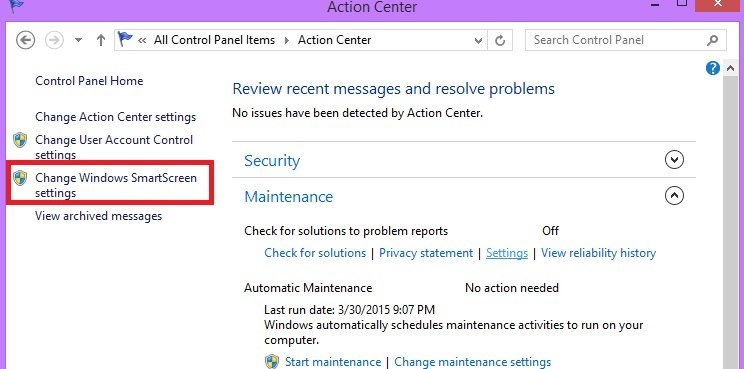
Tiếp theo một cửa sổ mới hiện ra bạn chọn dòng ” Don’t do anything (turn off Windows SmartScreen)” và nhấn OK để áp dụng. Như vậy là bạn đã tắt thành công Windows Startscreen rồi đó.
6. Vô hiệu hóa Service Superfetch
.
Service Superfetch là một trong những nguyên nhân nguyên nhân khiến máy tính bạn tính bạn bị mắc phải lỗi full disk đáng ghét đó, cách tắt tính năng này thì bạn làm như sau:
Nhấn Ctrl + Alt + Del để truy cập vào Tab Manage, bạn tìm đến tab ” Service ” và nhấn chọn ” Open Service ” Tiếp theo tìm đến mục ” Superfetch ”
Nháy đúp chuột vào Superfetch và đặt lại là Disable tính năng này, các bạn thao tác lần lượt như hình hướng dẫn bên dưới, rất dễ thực hiện thôi.
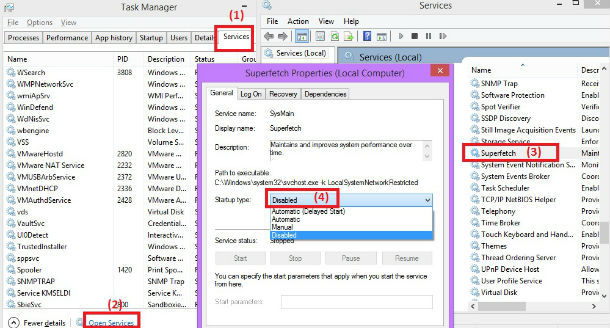
7. Vô hiệu hóa Windows Search
Cũng làm tương tự như các bước ở phía trên nhưng thay vì tìm đế SuperFetch thì bạn tìm đến Windows Search và nháy đúp chuột chọn Disable để tắt Windows Search.
8. Sử dụng phần mềm dọn rác Ccleaner
Thêm một điều nữa là bạn nên dọn rác cho máy tính thường xuyên để Windows luôn sạch sẽ, khỏe mạnh. Để làm được việc này rất đơn giản và có một phần mềm hoàn toàn miễn phí hỗ trợ cho bạn rất tốt trong việc này đó là sử dụng phần mềm CCleaner. Tần suất là 5-7 ngày/ lần, bạn có thể tham khảo tải và xem hướng dẫn sử dụng ccleaner
9. Set thêm Ram ảo cho máy tính
Thiếu Ram cũng là một trong những nguyên nhân chính dẫn đến tình trạng Full Disk 100%. Chính vì thế nếu có điều kiện thì bạn cần nâng cấp thêm cho Ram của mình, hoặc thiết lập thêm Ram ảo bằng hướng dẫn sau đây.
Nhấn chuột phải vào biểu tượng My Computer > chọn Properties > và chọn Advanced system settings.
Tiếp theo nhấn vào Advanced > Settings > Advanced > Program > Change..
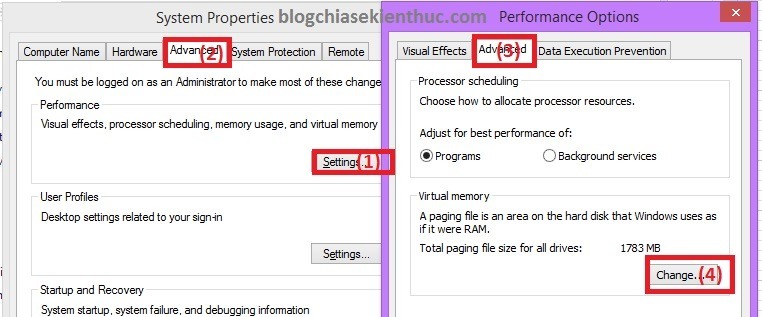
Cửa sổ tiếp theo xuất hiện bạn bỏ dấu tick ở dòng Automatically manage paging file size for all drives.
Chọn ổ đĩa cài chứa Windows của bạn, thông thường sẽ là ổ C
Tick vào ” Custom size “, nhìn xuống phía dưới mục ” Recommended ” mình đánh dấu xanh, nhập con số đó vào ” Initial size ” phía trên, ở đây của mình là 3539 MB. Còn mục ” Maximum size ” bạn lấy dung lượng ở Initial size nhân 2 lần lên, ví dụ của mình thì sẽ là 3531MB x 2 = 7078MB
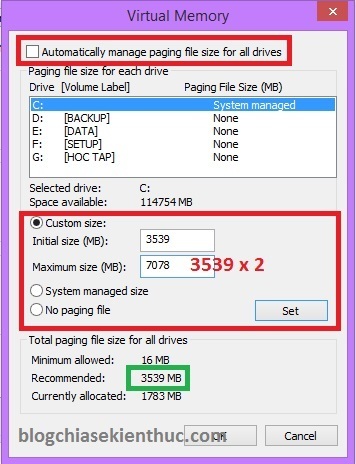
10. Chống phân mảnh ổ cứng thường xuyên
Bạn có thể sử dụng phần mềm chống phân mảnh hoặc sử dụng công cụ có sẵn trên Windows. Ở đây mình khuyến khích sử dụng ” cây nhà lá vườn ” tức là công cụ có sẵn trên Windows để chống phân mảnh ổ cứng giúp bạn chế tình trạng full disk trên Windows.
Các bạn thực hiện như sau: Mở My Computer > nhấn chuột phải vào một phân vùng bất kỳ (C, D,E…) > chọn Properties > Chọn Tools
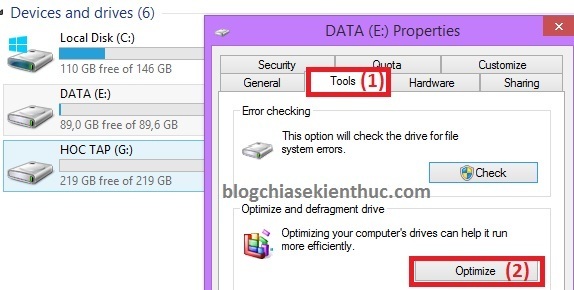
Tiếp theo là chọn ổ cứng mà bạn muốn chống phân mảnh (bạn nên ưu tiên ổ chứa hệ điều hành trước) và nhấn vào Optimize để bắt đầu quá trình chống phân mảnh. Công việc tiếp theo của bạn là đợi cho nó chạy xong thôi!
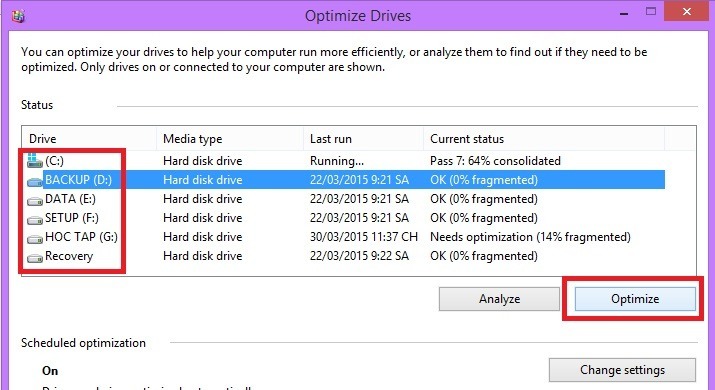
12. Update Windows
Nếu bạn đã làm hết cách trên mà vẫn không hết lỗi Full Disk 100% thì việc cuối cùng của bạn cần làm lúc này là Update Windows lên phiên bản mới nhất để fix lỗi.
Bạn có thể vào Control Panel > chọn Windows Update và cập nhật lên bản mới nhất nhé.
nguồn: blogchiasekienthuc


 Blog
Blog Android
Android iOS
iOS WP OS
WP OS





0 nhận xét